为什么电脑microsoft登录不了 Win10微软账户登录不上怎么办
微软账户是Win10操作系统中的重要组成部分,它与用户的个人信息和云服务密切相关,有时候我们可能会遇到电脑无法登录微软账户的问题,这对于我们的日常使用和工作造成了一定的困扰。为什么会出现这样的问题呢?可能是由于网络连接问题、账户设置错误、密码忘记或者账户被锁定等原因所致。不过不用担心接下来将为大家介绍一些解决方法,帮助您解决Win10微软账户登录不上的困扰。
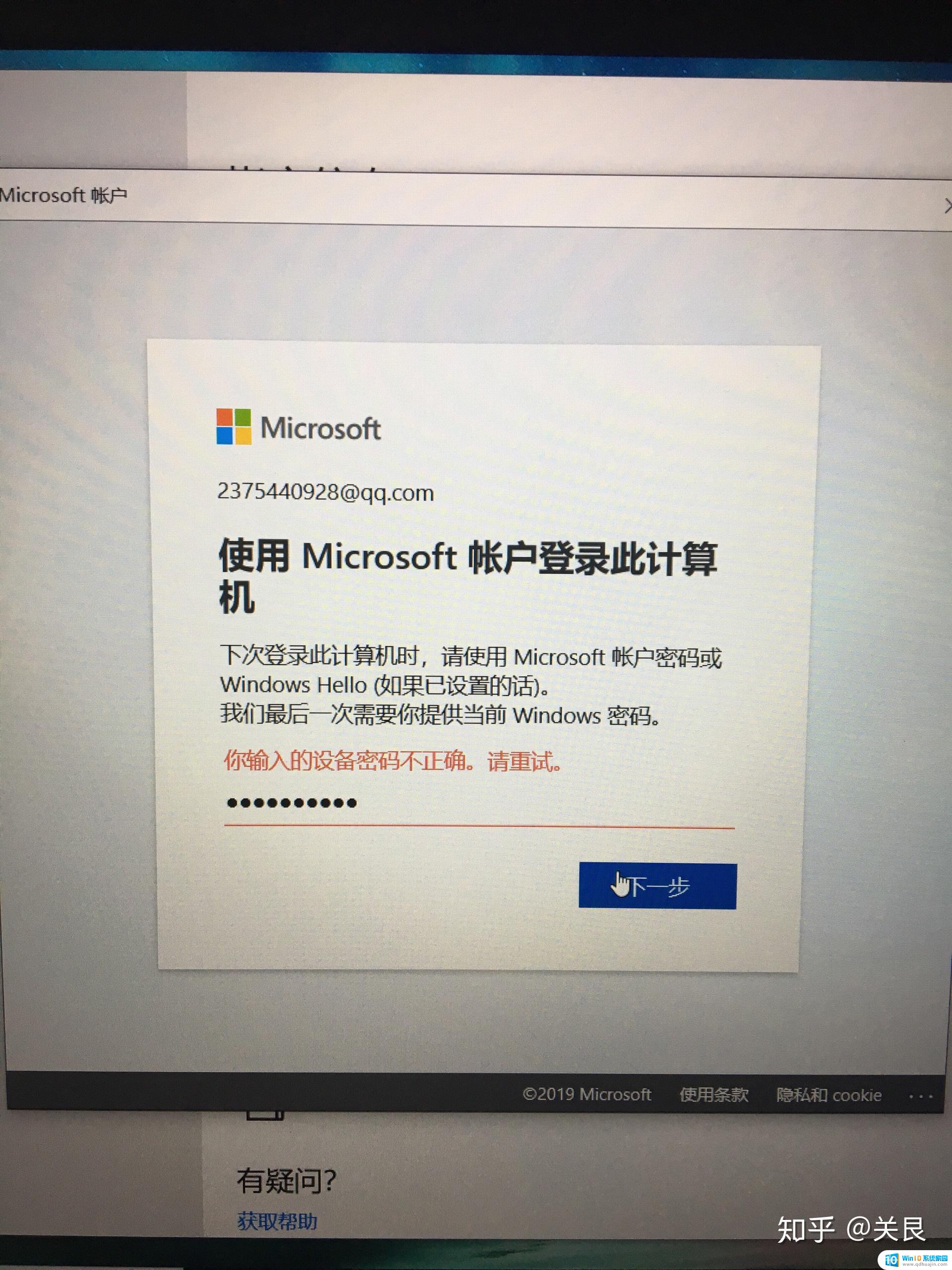
解决方法:
将DNS的服务器地址修改为4.2.2.1或者4.2.2.2就可以解决无法登录microsoft账户的问题了,登录完毕之后改回去就行了。
具体的操作步骤如下:
以Win10为例,我们点击“开始菜单”。点击“设置”齿轮按钮,在Windows设置界面中,我们点击“网络和internet”。
我们点击“以太网”(注:如果无线网络是WLAN),点击“更改适配器选项”。
我们在“以太网”上右键选择“属性”,如果无线网卡的网络是WLAN。
我们将“internet协议版本6”前面的勾选去掉,双击进入“internet协议版本4”属性设置中。
点击“使用下面的DNS服务器地址”,将首选DNS服务器修改为“4.2.2.1”或者“4.2.2.2”并点击确定,修改完毕之后我们就可以登录microsoft账户了。
修改之后我们就可以登录微软账户了,但是登录完记得将再改回去,不然玩不了其他的。
如果不行解决,当然如果有无线网卡。例如笔记本或者带无线网卡的台式机可以测试一下使用手机热点来让电脑上网还能解决这个问题,此外还有一个重要的问题,记得到安全中心暂时关闭防火墙试试,也可能是防火墙导致的问题。如果以上的方法都不能解决,可以尝试一下更新系统能不能解决。
以上就是电脑无法登录Microsoft的全部内容,如果遇到此问题,您可以根据以上步骤解决,非常简单快速。





